ఎక్లిప్స్ ఇంటిగ్రేటెడ్ డెవలప్మెంట్ ఎన్విరాన్మెంట్ అనేది టూల్స్, ప్రాజెక్ట్లు మరియు సహ-ఉన్న వర్కింగ్ గ్రూపుల యొక్క అద్భుతమైన ఓపెన్ సోర్స్ సంకలనం. అనేక టూల్స్ మరియు ప్లగ్-ఇన్లతో కూడిన అధునాతన టెక్స్ట్ ఎడిటర్ కారణంగా ఎక్లిప్స్ ఎక్కువగా ఉపయోగించే ఓపెన్ సోర్స్ జావా ఇంటిగ్రేటెడ్ డెవలప్మెంట్ ఎన్విరాన్మెంట్. ఇది జావా ప్రోగ్రామ్లను వ్రాయడం మరియు వాటిని అమలు చేయడం సులభం మరియు వేగవంతం చేస్తుంది. ప్లగ్-ఇన్ స్ట్రక్చర్ ఇచ్చిన ఎక్లిప్స్కు మరిన్ని అప్డేట్లను జోడించవచ్చు. ఎక్లిప్స్ ప్లాట్ఫాం జావా ప్రోగ్రామింగ్ లాంగ్వేజ్ ఉపయోగించి అభివృద్ధి చేయబడింది మరియు క్లయింట్ అప్లికేషన్స్, ఇంటిగ్రేటెడ్ డెవలప్మెంట్ ఎన్విరాన్మెంట్లు మరియు కొన్ని ఇతర టూల్స్ను అభివృద్ధి చేయడానికి దీనిని ఉపయోగించవచ్చు.
గ్రహణం యొక్క ప్రధాన లక్షణాలు ఉన్నాయి :
- విండోస్ బిల్డర్
- మావెన్ ఉపయోగించి ఇంటిగ్రేషన్
- మైలిన్
- XML ఎడిటర్
- Git క్లయింట్
- CVS క్లయింట్
- పైదేవ్
కార్యస్థలాన్ని ఎంచుకోవడం
ఎక్లిప్స్ ఇన్స్టాల్ చేసిన తర్వాత, మీ ప్రాజెక్ట్ల కోసం వర్క్స్పేస్ను ఎంచుకోవడం తదుపరి దశ. ఇది మీ హార్డ్ డ్రైవ్లోని ఫోల్డర్లను సూచిస్తుంది, మీరు మీ ప్రాజెక్ట్ ఫైల్లు మరియు జావా క్లాసులను నిల్వ చేయవచ్చు.
ఎక్లిప్స్ విండో యొక్క భాగాలు
ఎక్లిప్స్ విండోను తెరవడంలో కనిపించే భాగాలు క్రింది వాటిని కలిగి ఉంటాయి;
- వీక్షణలు
- ఎడిటర్లు
- మెనూ పట్టిక
- టూల్బార్
అనేక ఎక్లిప్స్ విండోస్ ఒకేసారి తెరవబడతాయి, ఒక్కొక్కటి విభిన్న దృక్పథాన్ని చూపుతాయి.
ఎక్లిప్స్ మెనూలు ఉన్నాయి;
- ఫైల్ మెను
- సహాయ మెను
- మెనుని నావిగేట్ చేయండి
- రన్ మెనూ
- మెనుని సవరించండి
- శోధన మెను
- ప్రాజెక్ట్ మెను
- విండో మెను
అయితే, అప్డేట్ చేయగల ప్లగ్-ఇన్లతో, మీరు మరిన్ని మెనూలు మరియు మెనూ ఐటమ్లను జోడించవచ్చు.
ఒక గ్రహణ దృక్పథం
ప్రారంభ సమూహం, వీక్షణల అమరిక మరియు ఎడిటర్ ప్రాంతాన్ని సూచించడానికి ఎక్లిప్స్ దృక్పథం ఉపయోగించబడుతుంది. జావా ఎక్లిప్స్ డిఫాల్ట్ కోణం. ఒక యూజర్ ఓపెన్ కోణం నుండి ఎంచుకోవడానికి లేదా కొత్త కోణం తెరవడానికి ఎంపికను కలిగి ఉంటారు.
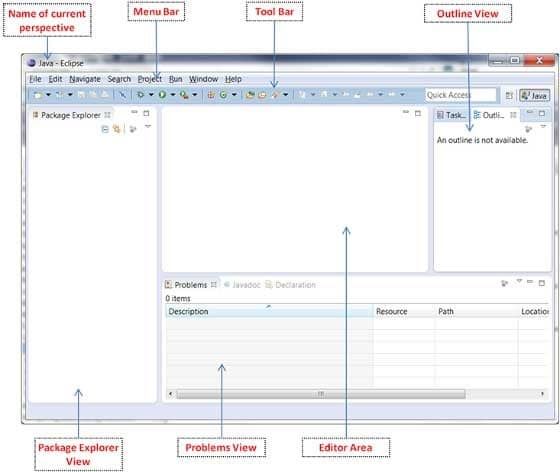
చిత్రం 1. జావా విండో యొక్క చిత్రం
ఎక్లిప్స్ జావా దృక్పథం
a ప్యాకేజీ ఎక్స్ప్లోరర్ వీక్షణ
ఇది యూజర్ వారి ప్రాజెక్ట్ల నిర్మాణాన్ని బ్రౌజ్ చేయడానికి మరియు ఒక ఫైల్లను యాక్సెస్ చేయడానికి స్థలాన్ని ఇస్తుంది ఎడిటర్ ఫైల్పై డబుల్ క్లిక్ చేయడం ద్వారా. డ్రాగ్ చేయడం మరియు డ్రాప్ చేయడం ద్వారా ఫైల్స్ మరియు ఫైల్లను పేరు మార్చడం లేదా తరలించడం ద్వారా ప్రాజెక్ట్ నిర్మాణాన్ని మార్చడానికి కూడా దీనిని ఉపయోగించవచ్చు.
బి. అవుట్లైన్ వీక్షణ
ఇది ఎంచుకున్న సోర్స్ ఫైల్ యొక్క నిర్మాణాన్ని ప్రదర్శిస్తుంది.
c సమస్యల వీక్షణ
లోపాలు మరియు హెచ్చరిక సందేశాలను ప్రదర్శిస్తుంది. మీరు కిటికీకి వెళ్లడం ద్వారా దాన్ని తెరవవచ్చు, వీక్షణను చూపించండి, ఆపై సమస్యలను చూపండి. ఈ వీక్షణ వినియోగదారుని a ని ప్రారంభించడానికి కూడా అనుమతిస్తుంది త్వరిత పరిష్కారము ఎంచుకున్న సందేశాలపై కుడి క్లిక్ చేయడం ద్వారా.
డి జావాడోక్ వీక్షణ
జావాలో ఎంచుకున్న మూలకం యొక్క డాక్యుమెంటేషన్ ప్రదర్శిస్తుంది ఎడిటర్.
ఇ. జావా ఎడిటర్
జావా సోర్స్ కోడ్ నిర్మాణాన్ని మార్చడానికి ఉపయోగించవచ్చు. ఎడిటర్ యొక్క ఎడమ వైపున క్లిక్ చేయడం ద్వారా మీకు ప్రాపర్టీలను కాన్ఫిగర్ చేసే ఆప్షన్ లభిస్తుంది.
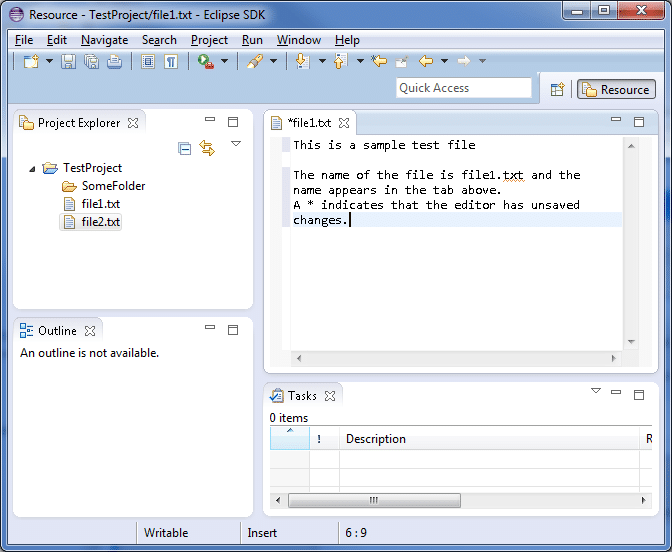
చిత్రం 2. ఎక్లిప్స్లో ప్రాజెక్ట్ను సృష్టించడానికి ఉదాహరణ
ఎక్లిప్స్ ఉపయోగించి జావా ప్రోగ్రామ్ను సృష్టించడం
ప్రాజెక్ట్ సృష్టించడానికి;
- ఫైల్ని ఎంచుకోండి
- కొత్తదానిపై క్లిక్ చేయండి
- జావా ప్రాజెక్ట్ను ఎంచుకోండి
- నమోదు చేయండి com.username.eclipse.ide. ఒకటి (మీ ప్రాజెక్ట్ యొక్క శీర్షికగా - మీకు నచ్చిన ప్యాకేజీ పేరును ఎంచుకోండి, ఇది కేవలం ఒక ఉదాహరణ)
- పై క్లిక్ చేయండి ముగించు బటన్
ప్యాకేజీని సృష్టించడానికి
సృష్టించిన తర్వాత com.username.eclipse.ide . ఒకటి ప్యాకేజీ, src ఫోల్డర్పై క్లిక్ చేయండి, దానిపై కుడి-క్లిక్ చేసి, ఆపై కొత్తదాన్ని ఎంచుకుని, ప్యాకేజీని ఎంచుకోండి. నొక్కండి ముగించు బటన్
ఫైళ్లను సవరించడం
మీరు మీ ప్రస్తుత ప్రాజెక్ట్లో లేని ఒక కొత్త ఫైల్ని అభివృద్ధి చేయాలనుకున్నప్పుడు, మీరు దాన్ని ఉపయోగించి దిగుమతి చేసుకోవచ్చు దిగుమతి ఆదేశం,
ఇప్పటికే ఉన్న ఫైల్ను సవరించడానికి
- నావిగేటర్కి వెళ్లండి
- ఒకవేళ, కొన్ని కారణాల వల్ల, ఫైల్లు కనిపించకపోతే, ప్రాజెక్ట్ పేరు దగ్గర ఉన్న బాణంపై క్లిక్ చేయండి.
- మీకు నచ్చిన ఫైల్పై డబుల్ క్లిక్ చేయండి
ఫైళ్ళను ఎలా దిగుమతి చేయాలి (దిగుమతి ఆదేశం)
- ఫైల్లకు వెళ్లి, ఆపై దిగుమతిని ఎంచుకోండి
- జనరల్ దగ్గర ఉన్న త్రిభుజం క్రిందికి ఎదురుగా ఉందో లేదో తనిఖీ చేయండి
- ఫైల్ సిస్టమ్ని ఎంచుకోండి, తరువాత నెక్స్ట్
- మీ ఫైల్ కోసం చూడటానికి బ్రౌజ్ ఎంచుకోండి
- ఫోల్డర్లో మీ ప్రాజెక్ట్ శీర్షికను నమోదు చేయండి
- ముగించు క్లిక్ చేయండి
జావా క్లాస్ సృష్టిస్తోంది
ఇది జావా ఎడిటర్లో తెరుచుకునే కొత్త ఫైల్ను సృష్టించడాన్ని వివరిస్తుంది.
జావా క్లాస్ సృష్టించడానికి;
- ప్యాకేజీపై కుడి క్లిక్ చేయండి
- కొత్తదానిపై క్లిక్ చేయండి
- జావా క్లాస్ని సృష్టించడానికి క్లాస్ని ఎంచుకోండి
- MyFirstClassName ను క్లాస్ టైటిల్గా ఎంటర్ చేయండి
- పబ్లిక్ స్టాటిక్ శూన్య మెయిన్ క్లిక్ చేయండి (స్ట్రింగ్ [] ఆర్గ్స్ ) చెక్ బాక్స్
- నొక్కండి ముగించు బటన్
ఎక్లిప్స్లో మీ ప్రాజెక్ట్ను అమలు చేస్తోంది
మీ కోడ్ని అమలు చేయడానికి గాని మీ జావా క్లాస్పై రైట్ క్లిక్ చేయండి ప్యాకేజీ ఎక్స్ప్లోరర్ లేదా జావా క్లాస్లో రైట్-క్లిక్ చేసి రన్-యాస్ని ఎంచుకుని, ఆపై జావా అప్లికేషన్ని ఎంచుకోండి. ఈ ఆదేశం ఎక్లిప్స్ మీ జావా ప్రోగ్రామ్ని రన్ చేస్తుంది, మరియు అవుట్పుట్ కన్సోల్ వ్యూలో ప్రదర్శించబడుతుంది.
జావా బిల్డ్ పాత్ను ఎలా సెట్ చేయాలి
జావా ప్రాజెక్ట్ను కంపైల్ చేసేటప్పుడు, మేము జావా బిల్డ్ పాత్ని ఉపయోగించుకోవచ్చు, తద్వారా మనం డిపెండెంట్ కేసులను కనుగొనవచ్చు. ఇది క్రింది అంశాలను కలిగి ఉంటుంది;
- సోర్స్ ఫోల్డర్లలో కోడ్
- ప్రాజెక్ట్తో అనుబంధించబడిన జాడి మరియు క్లాసులు ఫోల్డర్
- ఈ ప్రాజెక్ట్ ద్వారా సూచించబడిన ప్రాజెక్టుల ద్వారా ఎగుమతి చేయబడిన తరగతులు మరియు గ్రంథాలయాలు
జావా బిల్డ్ పాత్ పేజీ దాని కంటెంట్లను చూడటానికి మరియు మార్చడానికి మాకు వీలు కల్పిస్తుంది. ప్యాకేజీ ఎక్స్ప్లోరర్ వ్యూలోని జావా ప్రాజెక్ట్పై రైట్-క్లిక్ చేయడం ద్వారా ప్రాపర్టీస్ మెనూ ఐటమ్పై క్లిక్ చేయడం ద్వారా దీనిని యాక్సెస్ చేయవచ్చు. ఎడమ వైపున, జావా బిల్డ్ మార్గాన్ని ఎంచుకోండి.
ఎక్లిప్స్ వెబ్ టూల్ ప్లాట్ఫాం
ఇది జావా వాతావరణంలో అమలు చేసే జావా వెబ్ అప్లికేషన్లను రూపొందించడానికి ఉపయోగకరమైన సాధనాలను అందిస్తుంది. వాటిలో HTML, CSS మరియు XML ఫైల్లు ఉన్నాయి. ఎక్లిప్స్ వెబ్ టూల్ ప్లాట్ఫారమ్తో, ఈ వెబ్ కళాఖండాలు ఇప్పటికే సృష్టించబడినందున ఈ ప్రక్రియ వినియోగదారు-స్నేహపూర్వకంగా రూపొందించబడింది.
ఎక్లిప్స్లో జావా ప్రాజెక్ట్ను ఎలా నిర్మించాలి
జావా ప్రాజెక్ట్ జావా బిల్డర్తో అనుబంధించబడింది. ప్రాజెక్ట్కు సంబంధించిన బిల్డర్లను వీక్షించడానికి;
- ప్యాకేజీ ఎక్స్ప్లోరర్ వీక్షణలో నిర్దిష్ట ప్రాజెక్ట్పై కుడి క్లిక్ చేయండి
- ఎడమ వైపు చెట్టులో బిల్డర్లను ఎంచుకోండి
జావా బిల్డర్ జావా ప్రాజెక్ట్ను ఇతరుల నుండి వేరు చేస్తుంది. ఇది తప్పనిసరిగా జావా సోర్స్ కోడ్ని కంపైల్ చేసి కొత్త తరగతులను రూపొందించాలి.
జావా ప్రోగ్రామ్ను డీబగ్ చేస్తోంది
జావా ప్రోగ్రామ్ను డీబగ్గింగ్ చేయడానికి వేగవంతమైన పద్ధతి కోసం మీరు ఈ దశలను అనుసరించి ప్యాకేజీ ఎక్స్ప్లోరర్ వీక్షణను ఉపయోగించాలి;
- మీరు డీబగ్ చేయాలనుకుంటున్న పద్ధతిని కలిగి ఉన్న జావా క్లాస్పై కుడి క్లిక్ చేయండి
- డీబగ్ యాస్పై క్లిక్ చేయండి
- జావా అప్లికేషన్ని ఎంచుకోండి
జావా ఎక్లిప్స్ IDE తో వ్యవహరించే ప్రత్యేక సమస్యలు
- విండో నుండి జావా డెవలప్మెంట్ టూల్స్ (JDT) ప్లగ్ఇన్ లభ్యతను తనిఖీ చేయడానికి ముందు, జావా లిస్ట్ చేయబడిందో లేదో తనిఖీ చేయడానికి ముందు ఓపెన్ పెర్స్పెక్టివ్ని ఎంచుకోండి. కాకపోతే, మీరు JDT ని డౌన్లోడ్ చేసుకోవాలి.
- కోసం తనిఖీ చేయండి మూలాలు మరియు తరగతుల కోసం ప్రాజెక్ట్ ఫోల్డర్ను రూట్గా ఉపయోగించండి ఒక ప్రాజెక్ట్ సృష్టించడానికి ముందు
- డీబగ్ పరుగుల సమయంలో, గ్రహణం ముందు ఆగిపోతుంది ప్రధాన (), మీరు చేయాల్సిందల్లా ఎంచుకున్న బటన్ని క్లిక్ చేయడం.
ఎక్లిప్స్ వెలుపల జావా ప్రోగ్రామ్ను అమలు చేస్తోంది
ఈ సందర్భంలో, మీరు దీన్ని a గా ఎగుమతి చేయాలి JAR ఫైల్, ఇది జావా అప్లికేషన్లకు ప్రామాణిక పంపిణీ ఫార్మాట్.
సృష్టిస్తోంది a JAR ఫైల్
- మీ ప్రాజెక్ట్ను ఎంచుకోండి, ఆపై డ్రాప్-డౌన్ ఎంపికల మెను కోసం కుడి క్లిక్ చేయండి
- ఎంచుకోండి ఎగుమతి మెను ఎంట్రీ
- ఎంచుకోండి JAR ఫైల్ తర్వాత తదుపరి బటన్ని నొక్కండి
- జాబితా నుండి మీ ప్రాజెక్ట్ను ఎంచుకోండి, మీ ఎగుమతి గమ్యాన్ని మరియు దాని కోసం ఒక శీర్షికను నమోదు చేయండి JAR ఫైల్
- నొక్కండి ముగించు బటన్
గ్రహణం వెలుపల మీ ప్రోగ్రామ్ను ఎలా అమలు చేయాలి
- కమాండ్ షెల్ లేదా టెర్మినల్ తెరవండి.
- తిరిగి పొందండి JAR ఫైల్, ఎంటర్ చేయడం ద్వారా cd path_to_file
- ఈ కార్యక్రమాన్ని అమలు చేయడానికి, చేర్చండి JAR మీ క్లాస్పాత్లోని ఫైల్, ఇది జావా రన్టైమ్లో మీరు యాక్సెస్ చేయగల జావా క్లాసులను సూచిస్తుంది
- టైప్ చేయండి జావా –క్లాస్పాత్ మైప్రోగ్రామ్. జార్ com.username.eclipse.ide.one.MyFirstclassName , ఇది ఆదేశం, ఎగుమతి చేయడానికి ఉపయోగించే డైరెక్టరీలో.
బ్రెడ్క్రంబ్
జావా ఎడిటర్ కోసం బ్రెడ్క్రంబ్ మోడ్ను యాక్టివేట్ చేయడం వలన జావా ఎడిటర్ నుండి నేరుగా సోర్స్ కోడ్ని నావిగేట్ చేయడానికి మిమ్మల్ని అనుమతిస్తుంది. ఎడిటర్లో రైట్ క్లిక్ చేయడం ద్వారా దీన్ని చేయవచ్చు, ఆపై బ్రెడ్క్రంబ్ ఎంట్రీలో షోని ఎంచుకోండి. ఈ యాక్టివేషన్ ఎడిటర్ నుండి సోర్స్ కోడ్ని నావిగేట్ చేయడం సాధ్యం చేస్తుంది. మీరు ఫీచర్, బ్రెడ్క్రంబ్పై కుడి క్లిక్ చేయడం ద్వారా దాచవచ్చు, ఆపై దాచు ఎంచుకోండి.
ప్రాజెక్ట్లను మూసివేయడం మరియు తెరవడం
మీరు ఒక ప్రాజెక్ట్ మీద మీ దృష్టిని కేంద్రీకరించాలనుకోవచ్చు; అన్ని ఇతర ప్రాజెక్టులను మూసివేయడం ద్వారా దీనిని చేయవచ్చు. ప్లస్, క్లోజింగ్ ప్రాజెక్ట్లు ఎక్లిప్స్ ఉపయోగించే రన్టైమ్ మెమరీని ఆదా చేస్తాయి, అందువల్ల బిల్డ్ సమయం తగ్గుతుంది. గ్రహణం మూసివేసిన ప్రాజెక్ట్లను విస్మరిస్తుంది, తర్వాత అన్ని శోధనలు క్లోజ్డ్ ప్రాజెక్ట్ నుండి ఫైల్లను విస్మరిస్తాయి మరియు సమస్య వీక్షణ కూడా తెరచిన ప్రాజెక్ట్ల నుండి మాత్రమే లోపాలను చూపుతుంది.
ప్రాజెక్ట్ను మూసివేయడానికి, దానిపై కుడి క్లిక్ చేసి, దాన్ని ఎంచుకోండి క్లోజ్ ప్రాజెక్ట్ మెను. అయితే, సంబంధం లేని అనేక ప్రాజెక్టులను మూసివేయడానికి దానిపై కుడి క్లిక్ చేసి, ఆపై ఎంచుకోండి సంబంధం లేని ప్రాజెక్టులను మూసివేయండి . మీరు క్లోజ్డ్ ప్రాజెక్ట్పై డబుల్ క్లిక్ చేసి, ఎంచుకోవడం ద్వారా మళ్లీ తెరవవచ్చు ఓపెన్ ప్రాజెక్ట్ .
కోసం ఫిల్టర్ కార్యాచరణ ప్యాకేజీ ఎక్స్ప్లోరర్ వీక్షణ మూసివేసిన ప్రాజెక్టులను దాచడానికి ఎంపికలను అందిస్తుంది.
కంటెంట్ అసిస్ట్ మరియు త్వరిత పరిష్కారం
కంటెంట్ సహాయం గ్రహణంలోని ఒక లక్షణం, వినియోగదారు అభ్యర్థనపై IDE లో సందర్భ-సున్నితమైన కోడ్ పూర్తి చేసే సామర్థ్యాన్ని వినియోగదారుకు అందిస్తుంది. ఒకేసారి కంట్రోల్ మరియు స్పేస్ బటన్లను నొక్కడం ద్వారా మీరు దీనిని ఇన్వొక్ చేయవచ్చు.
త్వరిత పరిష్కారము ఎక్లిప్స్ ద్వారా కనుగొనబడిన లోపం కోసం మీకు కొన్ని సూచించిన భర్తీలను అందిస్తుంది. లోపం అండర్లైన్ చేయబడుతుంది, ప్రత్యేక టెక్స్ట్ని ఎంచుకుని, ఏకకాలంలో బటన్లను నొక్కండి CTRL మరియు 1 . త్వరిత పరిష్కారము అదనపు పద్ధతులు మరియు కొత్త తరగతులను మర్చిపోకుండా కొత్త స్థానిక వేరియబుల్స్ మరియు ఫీల్డ్లతో ముందుకు రావడానికి మిమ్మల్ని అనుమతిస్తుంది. అంతేకాకుండా, ఇది ఒక వేరియబుల్ మరియు ఇతర ముఖ్యమైన విషయాలకు ఒక స్టేట్మెంట్ను కేటాయించవచ్చు.
ముగింపు
చాలా ఎక్లిప్స్ జావా ప్రోగ్రామింగ్ లాంగ్వేజ్లో వ్రాయబడింది, ఇది జావా ద్వారా గొప్ప ప్లాట్ఫారమ్లు, అప్లికేషన్ సాఫ్ట్వేర్ మరియు IDE లను అభివృద్ధి చేయడానికి IDE గా మరింత అనుకూలంగా ఉంటుంది.
మూలాలు
https://www.tutorialspoint.com/eclipse/eclipse_explore_windows.html
https://eclipse.org/home/index.php
https://www.vogella.com/tutorials/Eclipse/article.html#run-java-program-outside-eclipse
https://www.google.com/search?hl=en-GB&source=android-browser-type&q=ide+in+linux&oq=ide+in+linux&aqs=mobile-gws-lite ..